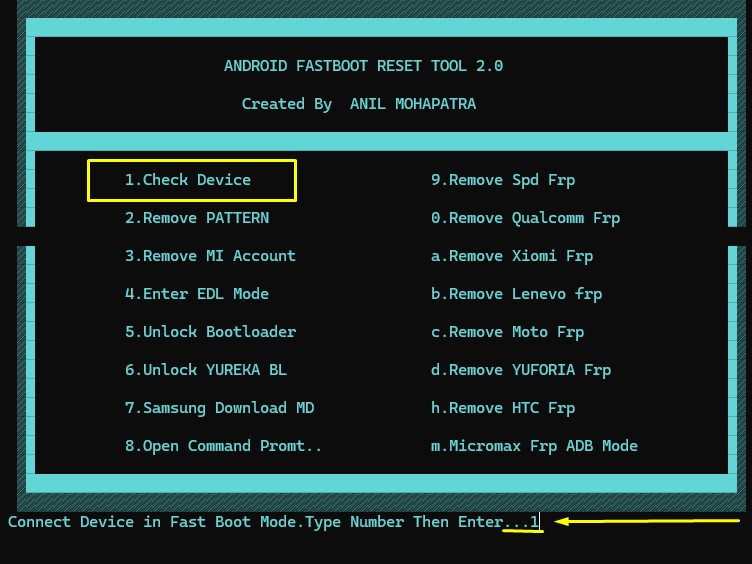تحميل أداة Android Fastboot Reset Tool v2.0 شرح تخطي حماية FRP لأجهزة الاندرويد!
أداة Android Fastboot Reset التي نتحدث عنها اليوم تعتبر واحدةً من أفضل أدوات الاندرويد متعددة المهام والمفيدة بشكل أساسي في تخطي حماية FRP على هواتف الاندرويد التي تم إعادتها إلى ضبط المصنع من الريكفري الرسمي. وإذا كنت لا تعرف، كلمة FRP هنا ترمز إلى عبارة Factory Reset Protection وهي طبقة حماية وضعتها جوجل على نظام الاندرويد بحيث إذا تم سرقة هاتفك وقام بعمل فورمات له من وضع الاسترداد، سيحتاج حتى يتمكن من تشغيله مرة أخرى أن يضع حساب Google ورمز المرور المستخدمين عليه قبل الفورمات.
واليوم، سنتحدث تفصيليًا عن هذه الأداة وما يُمكن أن تفعله بها وكذلك شرح كيفية فعله، مع روابط تنزيل مباشرة لها بالطبع بإصدارها الأحدث لعام 2024.
لماذا قد أحتاج إلى أداة لتخطي حساب Gmail؟!
في بدايات نظام الاندرويد، الهواتف تواجدت آن ذاك لم تكن مؤمّنة بقدر تلك الجديدة حاليًا. وكيف حدث ذلك؟ قامت العملاقة الأمريكية Google بإضافة بعض طبقات الحماية لنظام تشغيل هذه الهواتف، وبين هذه الطبقات الجديدة من الحماية كانت واحدة منهم أو ربما أهمهم تُسمى Factory Reset Protection ويُشار لها كذلك باختصار FRP والتي ظهرت للمرة الأولى منذ نظام Android 5.1 – والآن أصبحت متاحة على أي هاتف يعمل بهذا الإصدار وصولًا إلى نظام اندرويد 15 وهو الأحدث حتى الآن رغم أنه ما زال متاح فقط بإصدار تجريبي.
على كلٍ، ميزة هذه الطبقة من الحماية ستكون في حالة أن أحدهم قد سرق هاتفك، أو ضاع منك لأي سبب، بحيث لن يستطيع أحد أن يرى أيًا من بياناتك وملفاتك الحساسة على هاتفك إلى في حالة أنه يعرف حساب Gmail الخاص بك وكذلك رمز المرور الخاص به. ولكن رغم ذلك هناك أيضًا عيب قاتل بها وهو أن معظم مستخدمي الاندرويد في الوقت الحالي لا يتذكرون حساب Gmail الخاص بهم من الأساس، بحيث إن حدث أي شيء عارض وبسببه تم عمل فورمات للهاتف فلن يستطيعوا إذًا تشغيل الهاتف مرة أخرى إلا إن كانوا يعرفون حساب جوجل الذي تم استخدامه مسبقًا على هذا الهاتف.
وهنا يظهر دور أداة Android Fastboot Reset Tool! هذه الأداة يُمكنها ببساطة إزالة حساب Gmail وكذلك تخطي هذه الحماية على هاتفك الاندرويد الذي تحاول تشغيله حاليًا طالما أنها تدعم هاتفك خاصةً أنها لا تتطلب حتى صلاحيات الروت حتى تعمل بجميع خصائصها.
وهنا لعلّك تتساءل، ما هي خصائص هذه الأداة التي بإمكانك الاستفادة منها إذا قمت بتنزيلها؟ إليك بعضها تاليًا:
- إزالة النمط أو رمز مرور شاشة القفل
- إزالة قفل FRP على أجهزة كوالكوم
- حذف FRP بهواتف شاومي
- تخطي FRP لهواتف لينوفو
- إزالة FRP بهواتف موتورولا
- تجاوز FRP بهواتف Yuforia
- تدعم أيضًا إزالة FRP من أجهزة HTC
- تخطي حساب جوجل بهواتف Micromax
- بإمكانها فتح البوت-لودر على بعض الهواتف
- بإمكانها أيضًا إزالة حساب شاومي
- باستخدامها تستطيع الدخول إلى وضع EDL (خاص بمهندسي الصيانة)
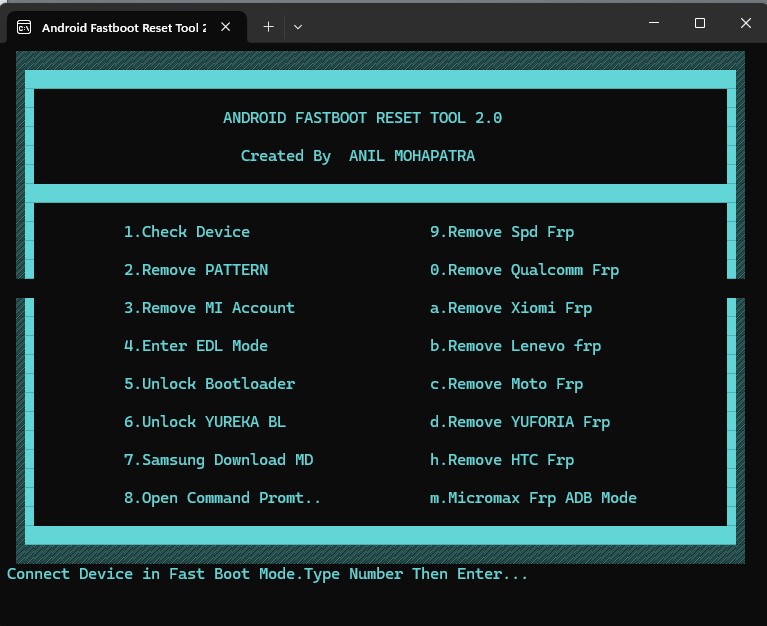
تنزيل Fastboot Reset Tool 2024
تتميز هذه الأداة المميزة بأنها تعمل على مجموعة كبيرة جدًا من أنواع أجهزة الاندرويد في الوقت الحالي. وإن كنت مستخدم لهاتف شاومي، لينوفو، موتورولا، سامسونج، أوبو، إتش تي سي، ميكروماكس، وبعض الأجهزة الصينية الأخرى التي سواء كانت تعمل بمعالجات من كوالكوم أو ميديا تيك أو حتى Unisoc – فهذه الأداة إذًا ستكون مفيدة جدًا لك. الأداة ستسمح لك ببساطة بإمكانية تجاوز حساب Gmail على هاتف الاندرويد الذي تم عمل فورمات له، أو مجرد إزالة رسمة النمط أو رمز مرور القفل.
الأداة في الوقت الحالي متوفرة بإصدارين، الأقدم منها وهو v1.2.0 – والأحدث وهو 2.0.0 وبإمكانك تجربة كلاهما، ربما تقوم قادرًا على حل المشكلة التي تواجهها حاليًا باستخدام أي الإصدارين.
| الأداة | Android Fastboot Reset Tool |
| آخر تحديث | 2.0 |
| الحجم | 1 ميجابايت |
| النظام المدعوم | Android |
خطوات استخدام (إصدار 2.0)
إذا كنت مستخدم حالي لهاتف اندرويد تم عمل فورمات له ومقفل بسبب أنه يتطلب حساب Gmail حتى يدخل إلى النظام مرة أخرى، فستحتاج إذًا لاستخدام أداة Android Fastboot Reset Tool للتغلّب على هذه المشكلة. الأداة ستكون مفيدة كذلك إذا لم يتعرّف هاتفك لسببٍ ما على وجهك (في حالة أنك تستخدم ميزة فتح شاشة القفل بالوجه) أو نسيت رمز المرور أو رسمة النمط. والآن، دعني أقوم بإرشادك لطريقة الاستخدام عبر اتباع التعليمات التالية:
- حمِّل الأداة بأحدث إصدار لها من الروابط المرفقة بالأعلى.
- تأكد أن تقوم أولًا بإيقاف أو إغلاق مكافح الفيروسات لديك.
- استخرج محتويات ملف Zip الذي قمت بتنزيله في الخطوة 1.
- ثبِّت ملف EXE الذي ستجده بعد ذلك.
- الآن، أعِد تشغيل هاتفك بداخل وضع Fastboot > ثم وصّله للكمبيوتر باستخدام كابل USB.
- الآن افتح الأداة، واضغط من لوحة المفاتيح على رقم 1 حتى تستطيع الأداة التعرّف على هاتفك.
- بعد ذلك اختر المهمة التي تريد من الأداة تنفيذها، واختر رقمها واكتبه ببساطة بالأسفل.
- الأداة تستغرق ثواني قليلة حتى تقوم بتنفيذ المهمة التي طلبتها.
- بمجرد الانتهاء، افصل الهاتف من كابل USB > ثم أعِد تشغيله وتأكد من نجاح عملية تخطي حماية FRP.
خطوات استخدام (إصدار 1.2)
إذا قررت أنك تريد استخدام النسخة الأقدم من أداة Android Fastboot Reset Tool v1.2 فهنالك إذًا بعض الاختلافات البسيطة في خطوات الاستخدام، ويُمكنك معرفة الخطوات تاليًا:
- حمِّل الأداة بأحدث إصدار لها من الروابط المرفقة بالأعلى.
- تأكد أن تقوم أولًا بإيقاف أو إغلاق مكافح الفيروسات لديك.
- استخرج محتويات ملف Zip الذي قمت بتنزيله في الخطوة 1.
- قم بتشغيل ملف adb.exe في المجلد الناتج من الخطوة السابقة.
- قم أيضًا بتشغيل ملف Fastboot.exe من نفس المجلد.
- أعِد تشغيل هاتفك بداخل وضع Fastboot > ثم وصّله للكمبيوتر باستخدام كابل USB.
- في نافذة الأداة اضغط رقم 1 للتأكد أن هاتفك موصّل للأداة بطريقة صحيحة.
- الآن بواسطة الرقم اختر ما تريد من الأداة تنفيذه.
- بعد الانتهاء مما تريد فعله أعِد تشغيل الهاتف.
عملية التشغيل الأولى بعد أن تنتهي الأداة من عملها على الهاتف غالبًا ما تستغرق وقتً أطول من المعتاد، لا تقلق هذا هو المفترض حدوثه. والآن، أنت قد نجحت في تجاوز ضرورة كتابة حساب Gmail على هاتفك الاندرويد بعد الفورمات، اترك لنا تعليقك إذا ما نجحت الأداة في تنفيذ المهمة المطلوبة وأخبرنا كذلك عن نوع الهاتف الذي قمت بتجربتها عليه.